Hoe u uw AirPods luider kunt maken Spotify?
Ben jij ook een van de velen Spotify fanatici die zich dat afvragen hoe u uw AirPods luider kunt maken Spotify? Als je de oplossing nog niet hebt gevonden, hoef je niet zoveel na te denken. Je krijgt zeker alles wat je nodig hebt door dit bericht te lezen. Spotify is voor veel muziekliefhebbers een goed gezelschap geweest elke keer dat ze het huis uitgaan om te reizen of belangrijke dingen te doen. Het hebben van een enorme bibliotheek met inhoud en verschillende aangeboden voordelen maakt het bij velen geliefder.
In het geval van meerdere gebruikers die AirPods willen gebruiken tijdens het streamen Spotify nummers, kan het een dilemma zijn om erachter te komen hoe de audio luider kan worden gehoord. Gelukkig bevat dit bericht alle relevante details over “hoe u uw AirPods luider kunt maken”. Spotifyprocedure. Als je te gretig bent om eindelijk de bovengenoemde details te leren, spring dan meteen naar het eerste deel en begin dan!
Artikel Inhoud Deel 1. Dingen die u moet overwegen om uw AirPods luider te makenDeel 2. Oplossingen om uw AirPods luider te maken SpotifyDeel 3. De beste manier van downloaden Spotify LiedjesDeel 4. Overzicht
Deel 1. Dingen die u moet overwegen om uw AirPods luider te maken
De belangrijkste agenda van dit artikel is het bespreken van “hoe u uw AirPods luider kunt maken”. Spotify" proces. Maar voordat we op dat onderdeel ingaan, denken we dat het nuttig zou zijn om ook een aantal zaken te delen waarmee u rekening moet houden en die ook van invloed kunnen zijn op uw AirPods' geluidsniveau.
- Basvolumeniveaus – U hoort waarschijnlijk lage zang omdat uw basniveau niet zo luid genoeg is.
- Equalizer-instellingen – Uw equalizer-instellingen zijn mogelijk verkeerd ingesteld. Je zou hier ook naar moeten kijken, omdat dit op de een of andere manier ook een factor is waarmee je rekening moet houden.
- Streaming audiokwaliteit – De kwaliteit van de audio zelf kan een zacht volume veroorzaken tijdens het luisteren Spotify nummers via uw AirPods. Als u echter uw mobiele data gebruikt en u wilt niet dat uw factuur zo hoog wordt, kunt u het audiokwaliteitsniveau verlagen.
- Problemen met hardware – Naast de eerder genoemde items kan het probleem met het geluidsniveau ook worden toegeschreven aan hardwareproblemen.
Deel 2. Oplossingen om uw AirPods luider te maken Spotify
Hopelijk is de informatie in het eerste deel nuttig genoeg voor u. In dit deel zullen we ons eindelijk verdiepen in het proces van hoe u uw AirPods luider kunt maken Spotify. Voordat we echter dieper op de details ingaan, is het ook goed om even op te merken en de eenvoudigste en meest elementaire stappen uit te proberen.
Het wordt aanbevolen dat u het volumeniveau van het apparaat dat u gebruikt, controleert, bekijkt en laat aanpassen. Om het volume van uw AirPods aan te passen, hoeft u alleen maar te dubbeltikken op een van uw oordopjes om deze te openen Siri. Vraag daarna gewoon aan Siri om het volume voor u aan te passen. Als dit niet de boosdoener is, kunt u ook proberen de gadget die u gebruikt opnieuw op te starten. Door dit te doen, wordt de verbinding vernieuwd en kan mogelijk het probleem worden opgelost.
- U kunt uw AirPods opnieuw opstarten door deze terug in de behuizing te plaatsen en deze gedurende 30 seconden te sluiten.
- Het herstarten van uw iPhone kunt u daarentegen doen door de bovenste knop ingedrukt te houden totdat er een schuifregelaar wordt weergegeven.
Als het probleem na het uitvoeren van de genoemde basisoplossingen nog steeds onopgelost blijft, kunt u de onderstaande handleidingen raadplegen en proberen over hoe u uw AirPods luider kunt maken Spotify.
Oplossing #1. Uw AirPods opnieuw verbinden met uw apparaat
Zelfs nadat u uw AirPods en iPhone opnieuw hebt opgestart en het probleem blijft bestaan, kunt u overwegen uw AirPods opnieuw op uw mobiele telefoon aan te sluiten. Dit is onze eerste oplossing voor de vraag ‘hoe u uw AirPods luider kunt maken’ Spotifydilemma. Het probleem met het “lage volume” kan te wijten zijn aan enkele tijdelijke problemen. Hier vindt u ook een handleiding voor het opnieuw verbinden van uw AirPods met uw iPhone (als u het niet zeker weet).
Stap 1. Je moet ervoor zorgen dat je AirPods in het hoesje zitten.
Stap 2. Open vervolgens het hoesje en zorg ervoor dat u deze dichtbij of naast uw mobiele telefoon heeft.
Stap 3. Wacht enige tijd totdat de verbindingsanimatie verschijnt.
Stap 4. Druk vervolgens op de optie "Verbinden".
Stap #5. Om definitief te bevestigen, kiest u het menu "Gereed".
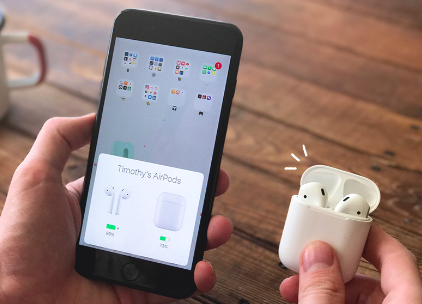
Oplossing #2. Laat uw AirPods schoonmaken
Het lage volume van uw AirPods tijdens het luisteren Spotify sporen kunnen mogelijk worden veroorzaakt door een fysieke blokkade tijdens gebruik. Het is dan raadzaam om ook te controleren of uw AirPods al vuil en stof hebben opgehoopt. Vervolgens wordt voorgesteld ze meteen te verwijderen. Reinigen kan eenvoudig worden gedaan door de onderstaande handleiding te volgen.
Stap 1. Trek aan de oordopjes van uw AirPods.
Stap 2. Spoelen met water is de volgende stap die moet worden uitgevoerd om het opgehoopte vuil en stof eindelijk te verwijderen.
Stap 3. Veeg ze af met een schone doek om ze te drogen.
Stap 4. De openingen moeten ook worden afgeveegd.
Stap #5. Bevestig ten slotte de oordopjes weer op de AirPods.
Oplossing #3. Probeer de AirPods opnieuw te kalibreren
Een andere methode om uw AirPods luider te maken Spotify is om te proberen ze opnieuw te kalibreren. Als u dit doet, worden de AirPods opnieuw opgestart naar het oorspronkelijke volumeniveau. U kunt ze opnieuw gebruiken op hun oorspronkelijke volume- en configuratieniveau. Het opnieuw kalibreren van AirPods is een eenvoudig proces. Het volgende moet worden gevolgd.
Stap 1. Plaats uw AirPods terug in de oplaadcassette.
Stap 2. Wacht 30 seconden voordat u deze opnieuw opent.
Stap 3. Ga naar de lijst met Bluetooth-apparaten van uw mobiele telefoon. Zoek naar uw AirPods en klik op de optie "Vergeten".
Stap 4. U moet de instelknop aan de achterkant van de oplaadcassette openen (gedurende 15 seconden).
Stap #5. Zorg er ten slotte voor dat uw AirPods opnieuw met uw mobiele telefoon worden verbonden.
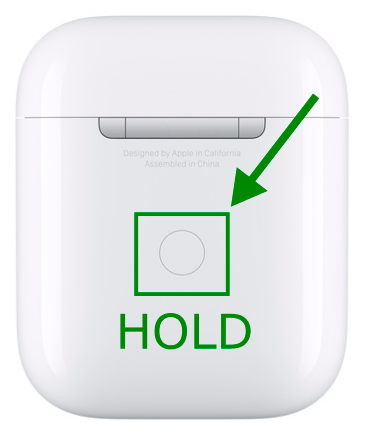
Oplossing #4. De basisvolumeniveaus op uw apparaat aanpassen Spotify app
Als de AirPods zelf niet het probleem zijn, moet u mogelijk ook controleren of er iets mis is of kan worden opgelost op de Spotify app zelf. Dit is ook een goede manier om de vraag ‘hoe u uw AirPods luider kunt maken’ aan te pakken Spotifydilemma. Als u niet zeker weet hoe de aanpassing van Spotifybasisvolumeniveaus kunt instellen, kunt u de onderstaande gids raadplegen.
Stap 1. Start de Spotify app op uw mobiele telefoon.
Stap 2. Ga naar ‘Instellingen’ door simpelweg op het ‘tandwielachtige’ pictogram te drukken dat je ziet.
Stap 3. Blader totdat u het gedeelte 'Afspelen' vindt.
Stap 4. Druk op de optie "Volumeniveau" en selecteer vervolgens het menu "Luid".
Afgezien van de bovengenoemde oplossingen die u helpen bij het oplossen van de vraag ‘hoe u uw AirPods luider kunt maken Spotify' Probleem, er kan mogelijk nog veel meer zijn dat u kunt doen en proberen. Als u het gevoel heeft dat er iets mis is met de Spotify app wanneer u nummers streamt via uw AirPods, kunt u ook overwegen om te zoeken naar manieren om de nummers zelfs buiten de app toegankelijk te houden. Als je hierover nadenkt, ga dan naar het volgende deel.
Deel 3. De beste manier van downloaden Spotify Liedjes
Als u kijkt naar opslaan en openen Spotify zelfs buiten de app of op elk apparaat dat je wilt gebruiken, is het een must dat je dit gedeelte van het artikel leest. Gezien dat Spotify nummers beschermd zijn, is niet iets waar u last van heeft. Dat kan eigenlijk gemakkelijk worden aangepakt. Het enige dat u nodig hebt, is gewoon een professionele tool gebruiken, zoals de TunesFun Spotify Music Converter.
Het is geweldige software die beide doet DRM verwijderen en conversie van Spotify nummers naar formaten zoals MP3. Het is snel en betrouwbaar genoeg, omdat het bewezen is dat het verliesvrije conversie mogelijk maakt. Meer nog, de functies van de app zijn eenvoudig, waardoor het zelfs voor beginners zo gemakkelijk is om het te gebruiken. Laten we ook snel kijken naar de gedetailleerde handleiding voor het gebruik van de TunesFun Spotify Music Converter bij het converteren en het downloaden van uw Spotify favorieten.
Stap 1. Bij het installeren van de TunesFun Spotify Music Converter op uw pc, open het en begin met het toevoegen van het Spotify liedjes voor het proces.

Stap 2. Kies het gewenste uitvoerformaat en zorg ervoor dat u een uitvoermaplocatie definieert.

Stap 3. Als u het menu "Converteren" aanvinkt, wordt de app geactiveerd om te beginnen met het converteren van de geselecteerde nummers. Het verwijderen van de bescherming die zij hebben, zal ook plaatsvinden.

Binnen de kortste keren zul je het getransformeerde hebben Spotify nummers opgeslagen op uw pc!
Deel 4. Overzicht
Als u te maken heeft gehad met de vraag 'hoe u uw AirPods luider kunt maken' Spotify' Probleem al geruime tijd, hopelijk heeft wat we in dit bericht hebben gedeeld je op de een of andere manier geholpen. U kunt de oplossingen proberen die in het tweede deel worden beschreven. Bovendien, als u uw Spotify favorieten om ze overal toegankelijk te maken, vergeet niet hoe goed de TunesFun Spotify Music Converter hij precies is.
laat een reactie achter